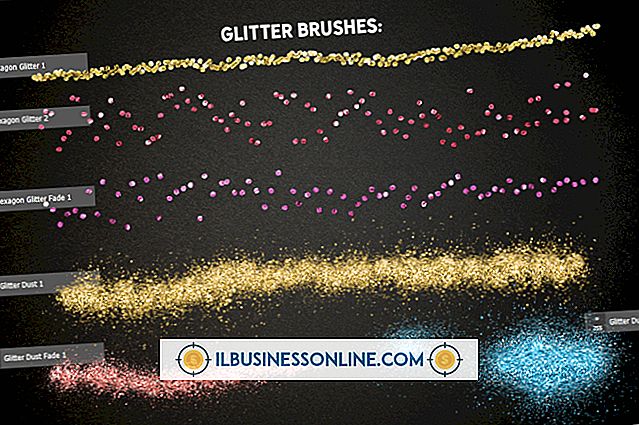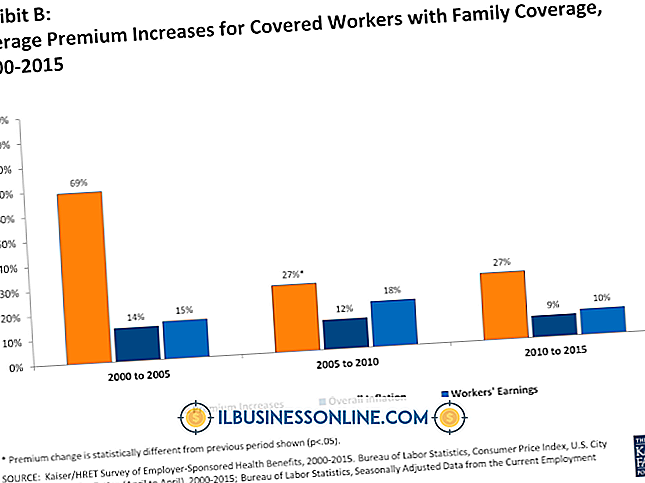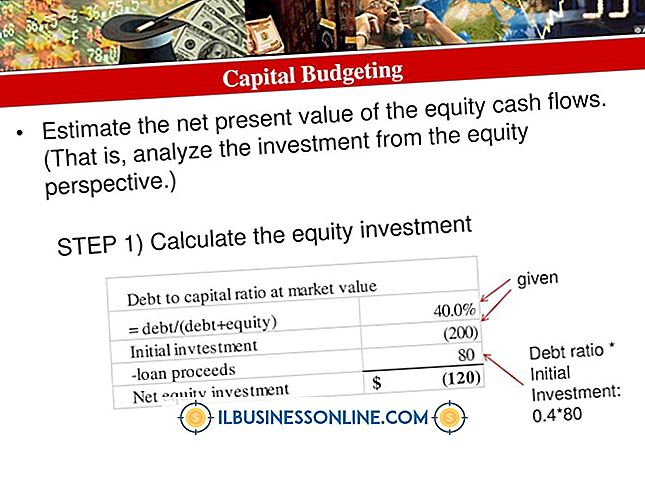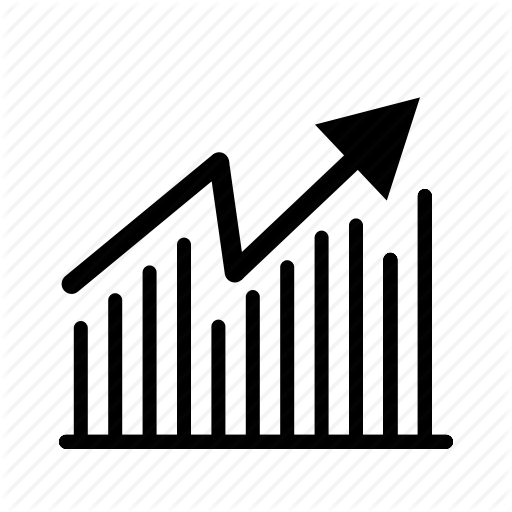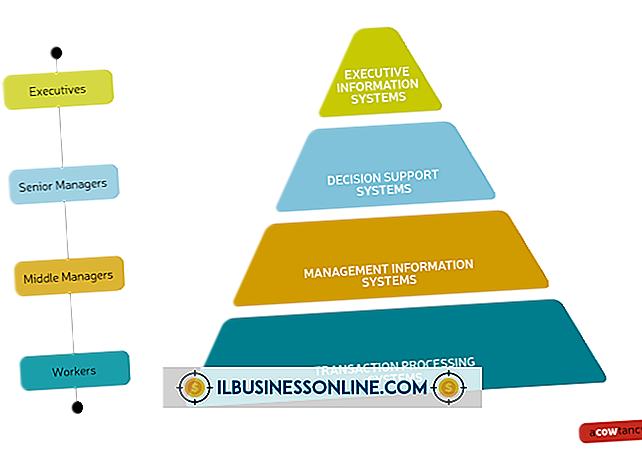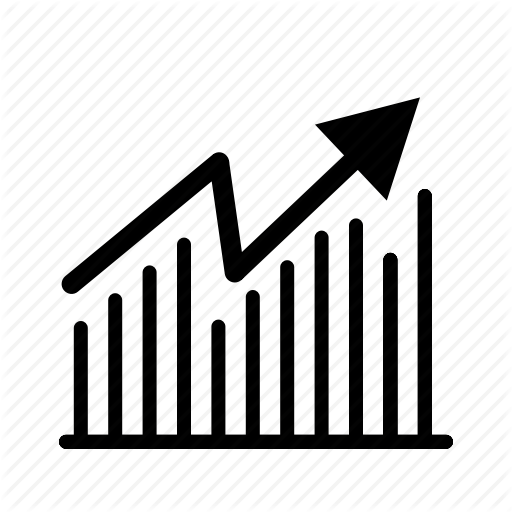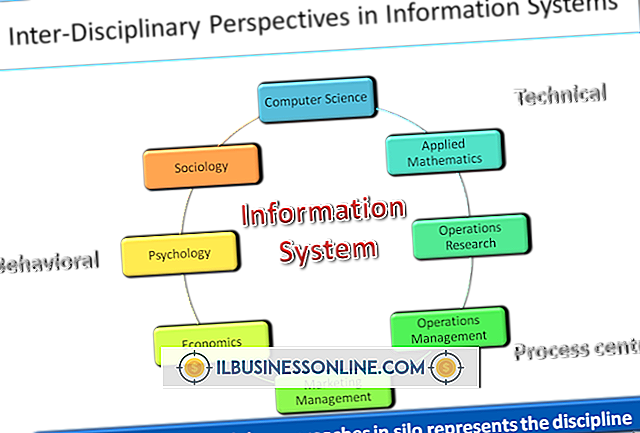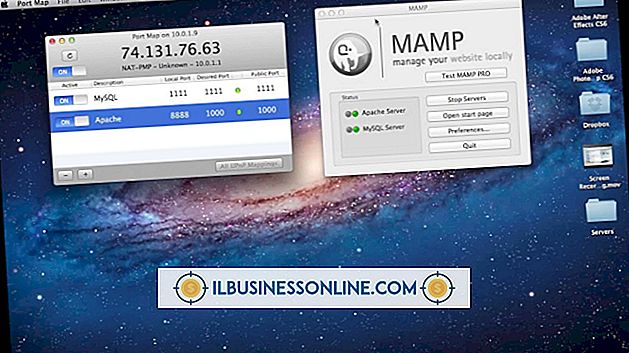Nie mogę pobrać mojego komputera do ręcznej synchronizacji z iPadem

Chociaż zazwyczaj można zsynchronizować iPada z iTunes bez żadnych incydentów, może się zdarzyć, że nie można ręcznie zsynchronizować iPada z iTunes na komputerze. Jeśli tak się stanie, najpierw pobierz i zainstaluj najnowszą wersję iTunes (patrz Zasoby). Jeśli nowa instalacja programu iTunes nie rozwiąże problemu z synchronizacją, wykonaj kilka zadań rozwiązywania problemów, aby wyizolować i rozwiązać problem.
Ustawienia iTunes
Jeśli nie możesz ręcznie zsynchronizować iPada z iTunes, nawet po pobraniu i zainstalowaniu najnowszej wersji iTunes, sprawdź ustawienia w sekcji Podsumowanie iTunes. Zaznacz opcję "Ręcznie zarządzaj muzyką i wideo", aby włączyć funkcję przeciągania i upuszczania dla ręcznej synchronizacji, i sprawdź ustawienia na każdej karcie multimediów, aby upewnić się, że opcja Synchronizacja jest włączona dla każdego typu zawartości. Na przykład sprawdź kartę Muzyka, aby upewnić się, że opcja Synchronizuj muzykę jest włączona, a następnie przeciągnij i upuść plik multimedialny z iTunes na urządzenie, aby spróbować przeprowadzić ręczną synchronizację.
Ponownie autoryzuj komputer
Jeśli przycisk iTunes Sync jest nieaktywny lub niedostępny, gdy iPad jest podłączony do komputera lub iPad po prostu nie zsynchronizuje się z iTunes - ręcznie lub w inny sposób - może być konieczne ponowne autoryzowanie komputera. Witryna OS X Daily zauważa, że ten problem jest bardzo powszechny wśród użytkowników iPadów i iPhone'ów.
Aby ponownie autoryzować komputer, najpierw cofnij autoryzację urządzenia w iTunes. Podłącz iPada do komputera i uruchom iTunes. Kliknij opcję "Store" na górnym pasku narzędzi w iTunes, wybierz "Wycofaj autoryzację tego komputera", kliknij ponownie "Store", kliknij "Authorize This Computer", a następnie wpisz swój Apple ID i hasło. Pamiętaj, że każda instalacja iTunes ma limit pięciu urządzeń, więc upewnij się, że obecne urządzenie nie przekracza tego limitu. Jeśli tak, po prostu cofnij autoryzację jednego z innych zarejestrowanych urządzeń.
Restart
Czasami przyczyną problemu z synchronizacją są sprzeczne sterowniki lub aplikacje. Na przykład OS X Daily zauważa, że usługi pomocnicze iTunesHelper i AppleMobileDevice są znane z nieprawidłowego działania i powodują problemy z synchronizacją. Wykonaj wymuszone ponowne uruchomienie na iPadzie: naciśnij i przytrzymaj jednocześnie klawisze zasilania i komputera głównego. Tablet wyłącza się, a następnie uruchamia się z powrotem. Spróbuj ponownie ręcznie zsynchronizować urządzenie z iTunes.
Alternatywne połączenie synchronizujące
Jeśli ręczna synchronizacja nie powiedzie się przez Wi-Fi, spróbuj ponownie zsynchronizować, gdy iPad jest podłączony do komputera kablem USB. Synchronizacja Wi-Fi może zawieść w przypadku sporadycznych lub problematycznych połączeń. Synchronizacja USB jest znacznie bardziej niezawodna i może rozwiązać problem.
Alternatywny port USB
Jeśli ręczna synchronizacja nie powiedzie się podczas korzystania z kabla USB do transmisji danych, przełącz się na inny port USB w komputerze. Porty USB mogą od czasu do czasu ulegać awarii. Podłącz kabel USB iPada do innego portu w komputerze, uruchom iTunes, a następnie spróbuj ponownie ręcznie zsynchronizować urządzenie.
Ostatnia deska ratunku
Jeśli nic nie naprawi ręcznych problemów z synchronizacją, ostatnią deską ratunku będzie przywrócenie iPada do domyślnych ustawień fabrycznych. Po wykonaniu tego głównego resetowania wszystkie dodane aplikacje i dane zostaną usunięte z urządzenia, a następnie należy je skonfigurować tak samo, jak podczas pierwszego otrzymania urządzenia. Przed wykonaniem tego resetowania należy wykonać kopię zapasową wszystkich danych iPada, które chcesz zachować na komputerze lub na zewnętrznym urządzeniu magazynującym.